Intel ドライバーとサポート アシスタントのスキャン失敗を修正する方法
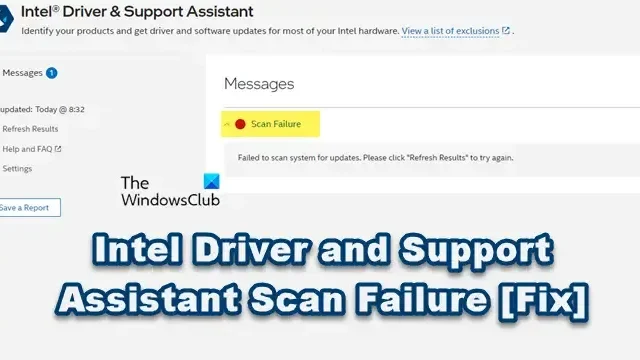
Intel ドライバーおよびサポート アシスタントは、システムをスキャンして重要なドライバーとファームウェアのアップデートを探すという重要な機能を提供します。しかし、多くのユーザーは、ユーティリティがスキャンを完了できず、スキャン失敗エラーが発生するというイライラする問題に遭遇しています。この記事では、 Intel ドライバーおよびサポート アシスタントのスキャン失敗エラーを修正する方法を説明します。
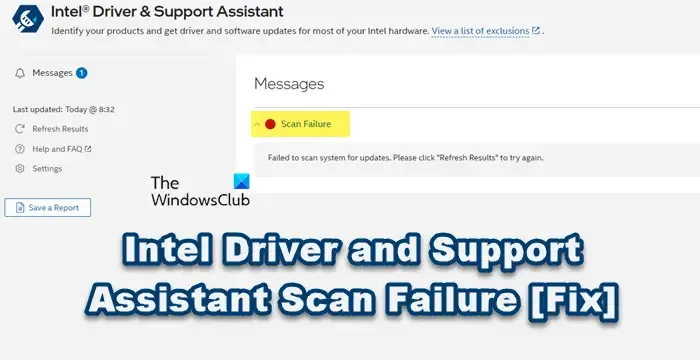
Intel ドライバーおよびサポート アシスタントのスキャン失敗エラーを解決する方法
Intel ドライバーおよびサポート アシスタントからスキャン失敗のメッセージが表示された場合、まず Windows オペレーティング システムが最新バージョンに更新されていることを確認してください。最新でない場合は、必要な更新を行ってからもう一度スキャンを試みてください。エラーが解決しない場合は、次のトラブルシューティング ソリューションを検討してください。
- Intel DSAサービスとIntel DSA Updaterサービスを確認する
- ブラウザのキャッシュをクリアする
- Intel DSAを再インストールする
それぞれの解決策について詳しく説明しましょう。
1] Intel DSAサービスとIntel DSA Updaterサービスを確認する
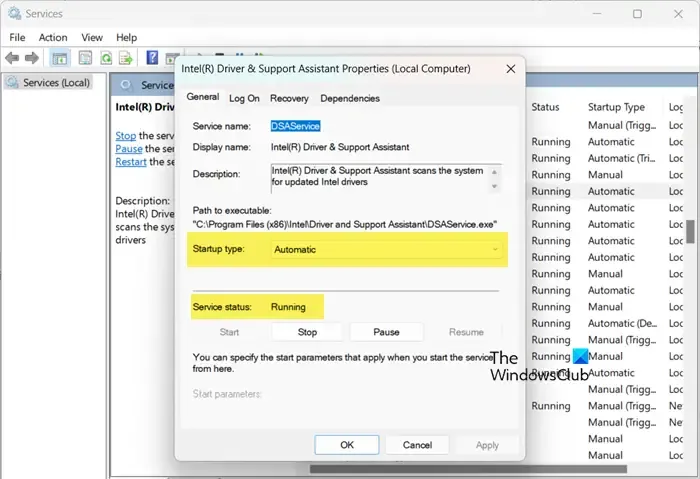
まず、Intel Driver and Support Assistant および Intel Driver and Support Assistant Updater サービスが稼働していることを確認します。これらのサービスは、アップデートのスキャンを担当する Intel Driver and Support ユーティリティが適切に機能するために不可欠です。これらのサービスのステータスを確認するには、次の手順に従います。
- スタート メニューでサービス アプリを検索して開きます。
- Intel Driver and Support Assistant サービスを見つけて右クリックし、「プロパティ」を選択します。
- スタートアップの種類が自動に設定されており、サービスが現在実行されていることを確認します。停止している場合は、[開始] ボタンをクリックします。
Intel Driver and Support Assistant Updater サービスに対してもこのプロセスを繰り返します。両方のサービスがすでに実行されている場合は、潜在的な不具合を排除するために再起動してみてください。
2] ブラウザのキャッシュをクリアする
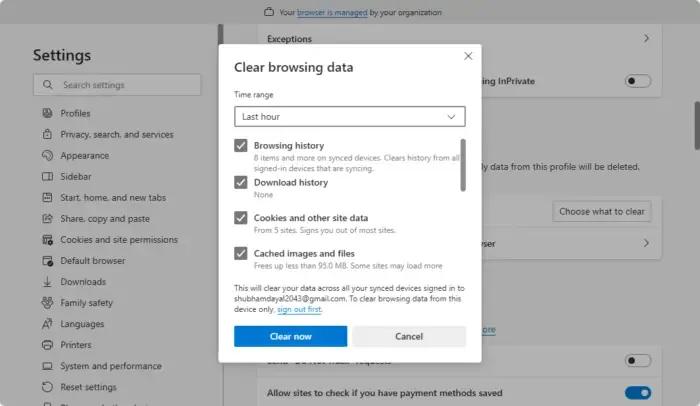
次に、ブラウザのキャッシュをクリアして、破損していないことを確認することが重要です。キャッシュは、パフォーマンスを高速化するためにブラウザが作成する一時ファイルです。キャッシュをクリアしても、新しいファイルが再生成されるため、重要なデータは削除されません。ブラウザのキャッシュをクリアする手順は次のとおりです。
Chrome のキャッシュをクリアするには:
- Google Chrome を開きます。
- 右上隅にある 3 つのドットをクリックし、[設定] を選択します。
- [プライバシーとセキュリティ] > [閲覧履歴データを消去] に移動します。
- 時間範囲を「全期間」に設定し、「データを消去」をクリックします。
Edge のキャッシュをクリアするには:
- Microsoft Edge で、3 つのドットをクリックし、[設定] に移動します。
- プライバシー、検索、サービスを選択します。
- 「閲覧履歴データを消去」の下にある「消去するデータを選択」をクリックします。
- 時間範囲を「全期間」に設定し、「今すぐクリア」をクリックします。
別のブラウザを使用する場合は、そのブラウザのキャッシュもクリアして、問題が解決したかどうかを確認してください。
3] Intel DSAを再インストールする
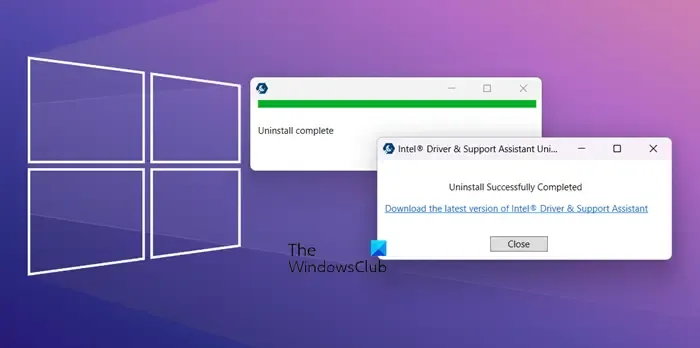
これまでの解決策で問題が解決しない場合は、最後の手順として、Intel Driver and Support Assistant を完全にアンインストールしてから再インストールします。Intel Driver and Support Assistant アンインストーラーは、intel.comからダウンロードできます。ユーティリティをアンインストールした後、Intel DSA の新しいバージョンをダウンロードしてインストールします。
上記の解決策に従うことで、Intel ドライバーおよびサポート アシスタントのスキャン失敗の問題を解決できるはずです。
Intel Driver Support Assistant がダウンロードされない問題を修正するには?
Intel ドライバーおよびサポート アシスタントがダウンロードされていない場合は、まずインターネットの帯域幅と速度を確認してください。広告ブロッカーを使用していないことを確認してください。広告ブロッカーはダウンロード プロセスを妨げる可能性があります。また、ブラウザーのキャッシュをクリアしてユーティリティを再度ダウンロードしてみると役立つ場合があります。
Intel ドライバーとサポート アシスタントは必要ですか?
Intel ドライバーおよびサポート アシスタントは、ドライバーを最新の状態に保つのに役立ちます。ドライバーの更新にサードパーティ ツールを使用している場合は、Intel DSA は必要ありません。ただし、十分な検討なしにシステムからアンインストールしないことをお勧めします。


コメントを残す